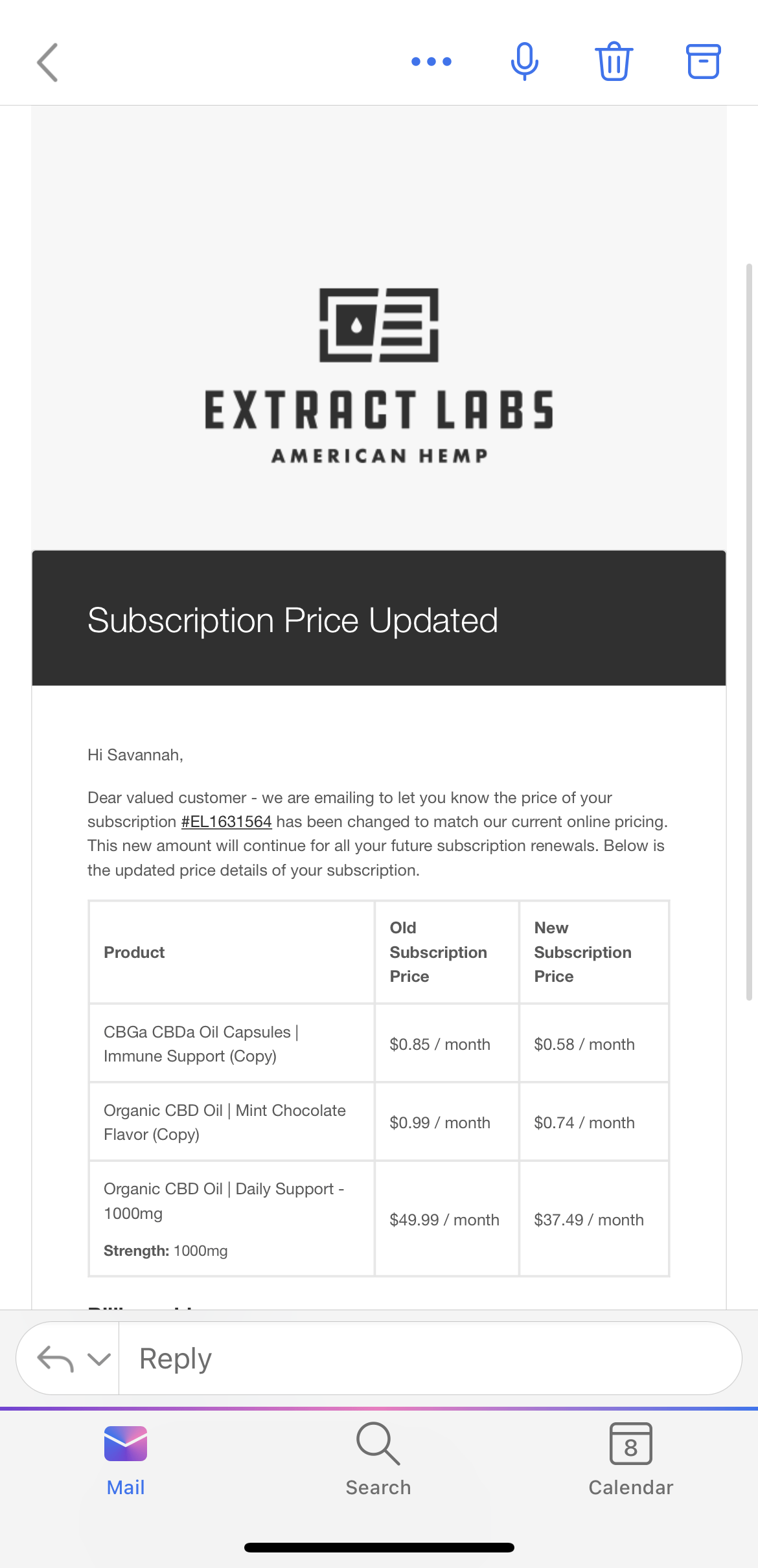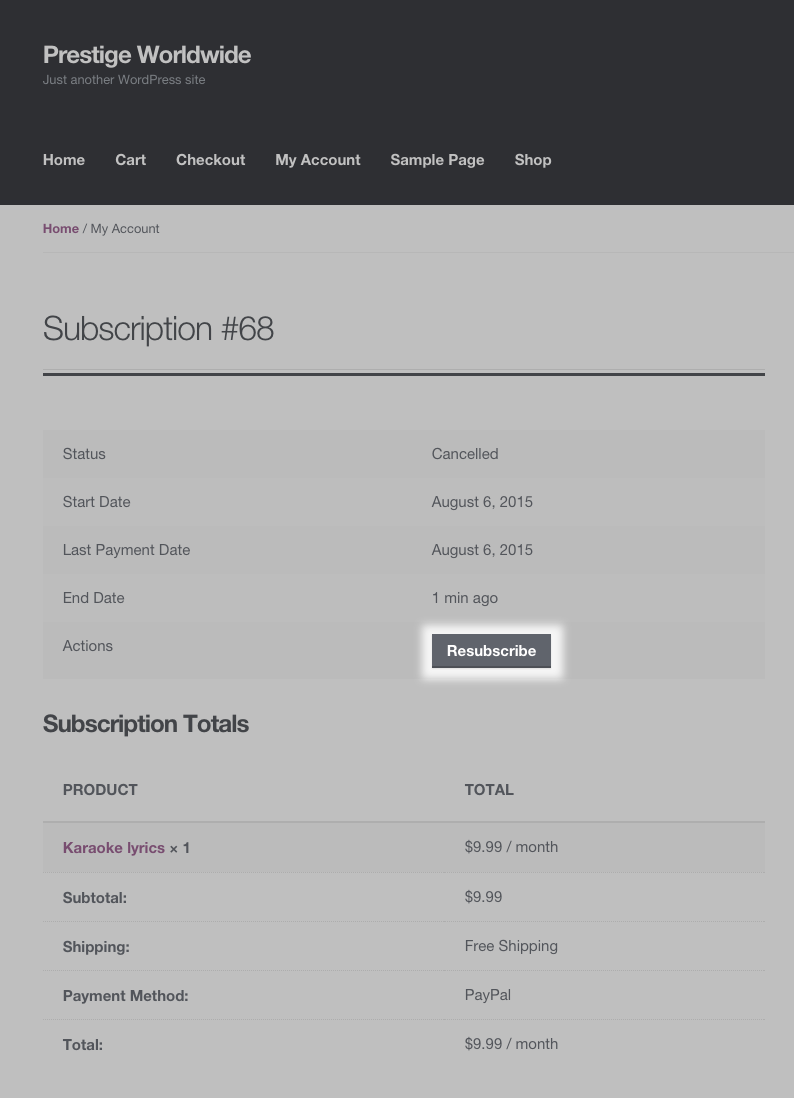Guide de gestion des abonnements
Ceci est notre guide de gestion des abonnements, si vous recherchez notre politique d'abonnement, vous pouvez la trouver ici : Extract Labs Politique d'abonnement
Ce guide donne un aperçu des fonctionnalités disponibles pour les clients qui achètent un Extract Labs abonnement.
Liens de compte
Page Mon compte
Après avoir acheté un ou plusieurs produits d'abonnement chez nous, vous pouvez afficher vos abonnements sur votre Mon compte .
Sur le Mon compte → abonnements vos abonnements seront répertoriés, ainsi que le statut de l'abonnement, la prochaine date de paiement et des liens vers Voir l'abonnement, où vous pouvez afficher tous les détails et gérer chaque abonnement.
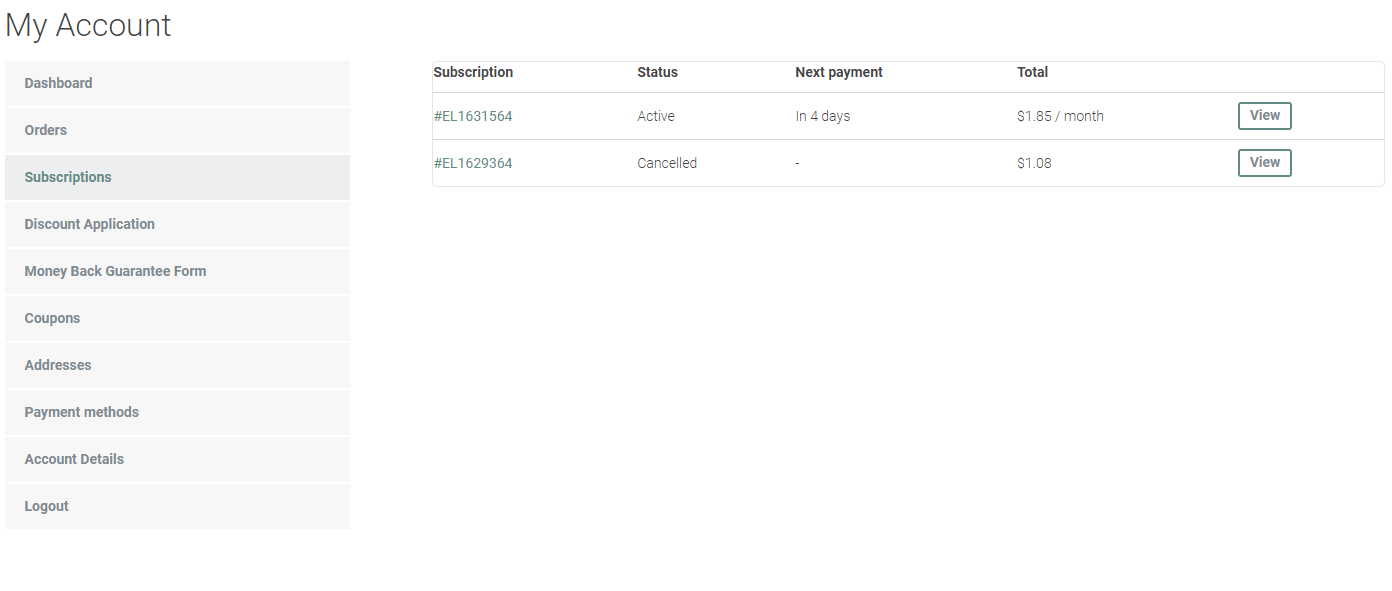
Pour afficher tous les détails d'un abonnement :
- Allez à Mon compte .
- Allez à abonnements .
- Sélectionnez le Voir à côté de l'abonnement dans le abonnements table; ou
- Cliquez sur le numéro d'abonnement sous le Abonnements colonne dans le abonnements tableau.
Sur cette page, vous verrez les abonnements :
- Statut
- Date de début, fin d'essai, prochain paiement et date de fin (le cas échéant)
- Éléments de campagne, y compris les produits, l'expédition, les frais et les taxes
- Le montant total facturé à chaque renouvellement
- Moyen de paiement
- Historique des commandes, y compris la commande d'origine utilisée pour acheter l'abonnement
- Email de contact et numéro de téléphone
- Adresses de facturation et de livraison
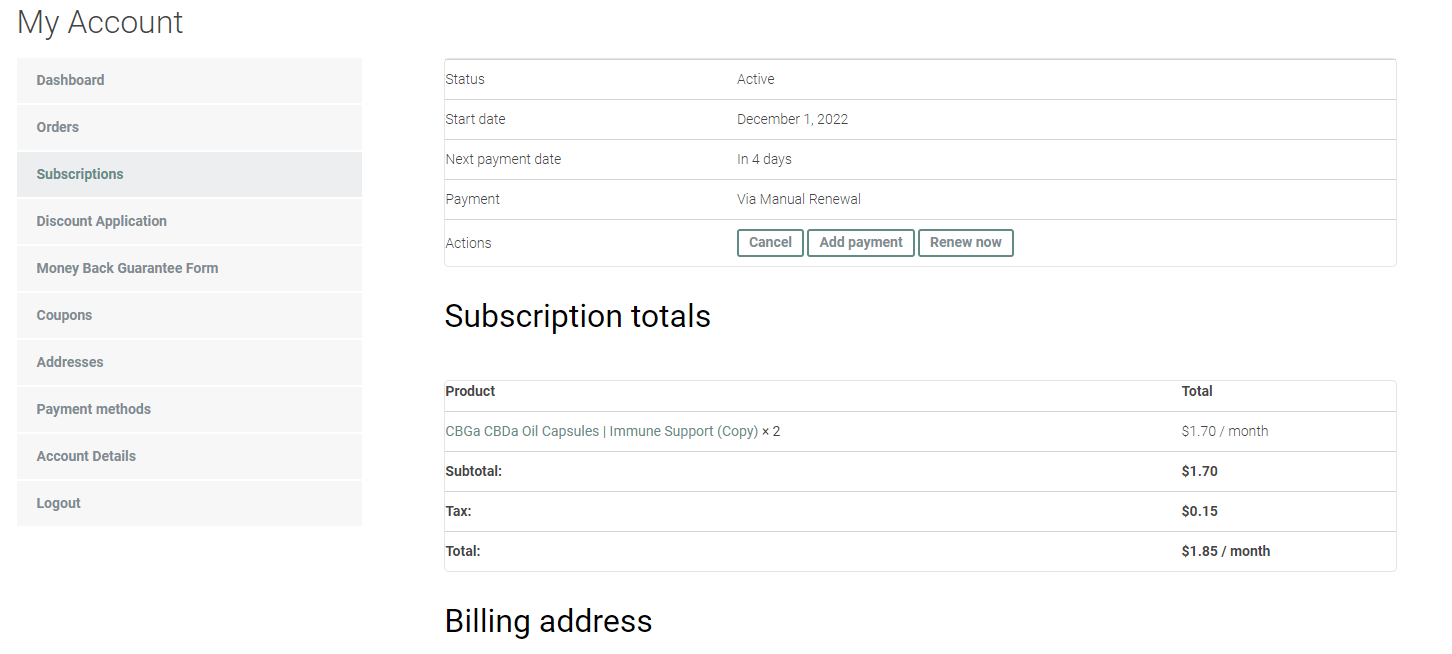
Gestion des abonnements
Au bas du tableau des détails de l'abonnement et dans le tableau des totaux de l'abonnement sur le Voir l'abonnement la page est un ensemble de boutons d'actions. Vous pouvez utiliser ces boutons pour :
- Annuler un abonnement actif.
- Réactiver un abonnement récemment annulé
- Payer pour une commande de renouvellement lorsque le paiement récurrent automatique a échoué ou que l'abonnement utilise des renouvellements manuels
- Changer le mode de paiement utilisé pour les paiements récurrents automatiques
- Changement d'adresse pour les abonnements nécessitant une livraison
- Supprimer des éléments de votre abonnement.
- Renouveler tôt
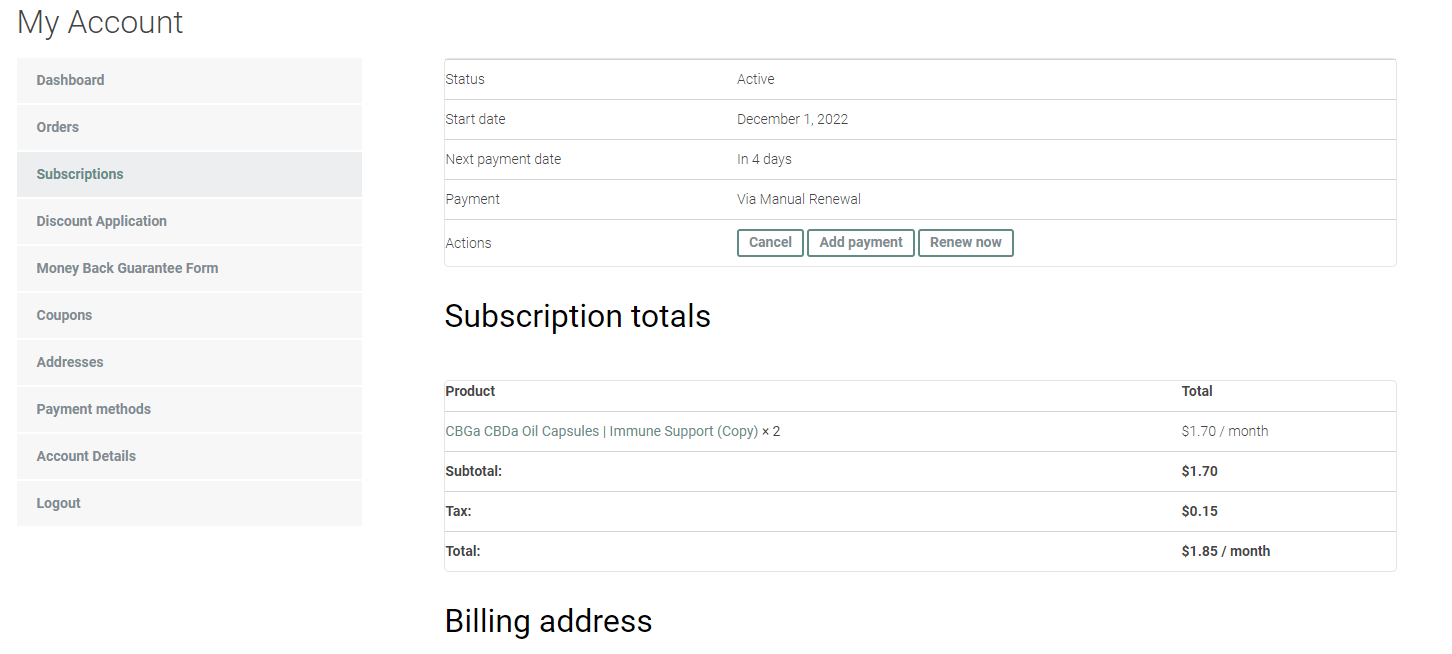
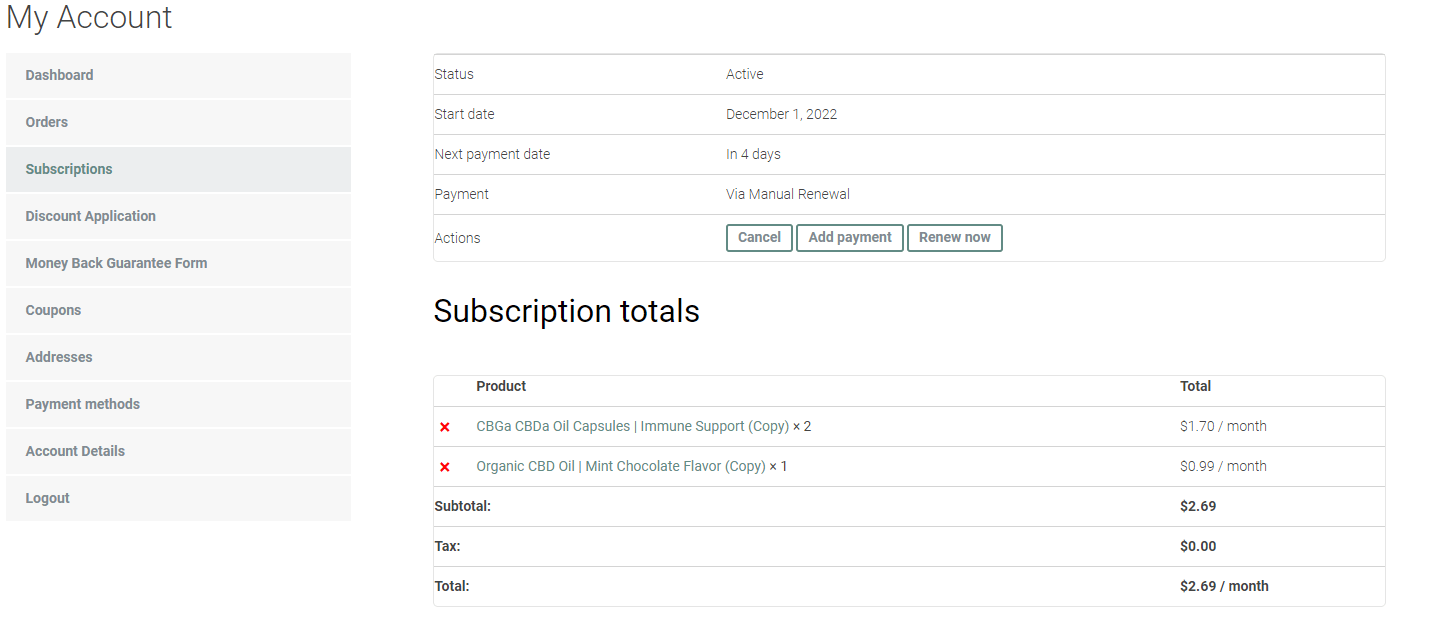
Conditions requises pour afficher le bouton Annuler
Pour le annuler bouton à afficher :
- l'abonnement doit être actif depuis plus de 60 jours
- la période de renouvellement de l'abonnement n'est pas dans 3 jours
Supprimer un produit d'abonnement
Si un abonnement comporte plusieurs éléments de ligne de produits, vous pouvez supprimer tout ou partie de ces éléments sauf un de l'abonnement. Cela permet aux clients de supprimer les articles auxquels ils se sont initialement abonnés mais qu'ils ne souhaitent plus recevoir à chaque renouvellement.
Pour supprimer un élément, vous devez :
- Cliquez sur Mon compte → abonnements .
- Sélectionnez le Voir à côté de l'abonnement qu'ils souhaitent modifier.
- Cliquez sur la croix à côté du produit qu'ils souhaitent supprimer.
- Cliquez OK.
Une fois l'article supprimé, les totaux de l'abonnement sont mis à jour pour supprimer le coût de ce produit.
Changement d'adresse
Si vous souhaitez que vos produits soient expédiés à une adresse différente, ou si vous avez déménagé et devez mettre à jour votre adresse de facturation, vous pouvez modifier les adresses utilisées pour vos abonnements à partir de la page Mon compte.
Vous pouvez utiliser deux méthodes pour mettre à jour votre adresse :
- Mettre à jour l'adresse de livraison pour un abonnement; ou
- Mettez à jour les adresses de livraison et/ou de facturation pour tous les abonnements.
Changer d'adresse sur un abonnement
Pour modifier l'adresse de livraison utilisée pour un seul abonnement, vous devez :
- Aller à leur Mon compte> Afficher l'abonnement .
- Cliquez Changement d'adresse bouton à côté de l'abonnement.
- Entrez les détails de la nouvelle adresse dans le formulaire.
- Cliquez Enregistrer Adresse.
À la base du formulaire de modification de l'adresse, vous êtes informé que l'adresse de livraison utilisée pour cet abonnement et l'adresse de livraison par défaut pour les achats futurs sont mises à jour. Cependant, l'adresse de livraison pour les autres abonnements n'est pas modifiée.
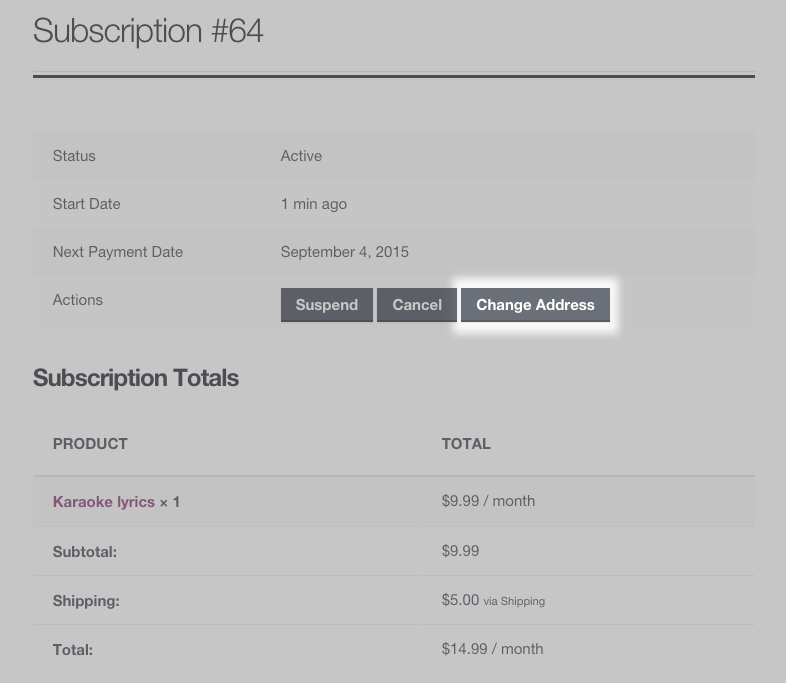

Changer l'adresse sur tous les abonnements
Pour modifier l'adresse utilisée pour tous les abonnements, vous devez :
- Cliquez sur leur Mon compte .
- Sélectionnez le Modifier lien à côté du frais de livraison or facturation adresse.
- Entrer les nouvelles coordonnées dans le formulaire.
- tique la case à cocher : Mettre à jour l'adresse utilisée pour tous mes abonnements actifs.
- Enregistrer Adresse.
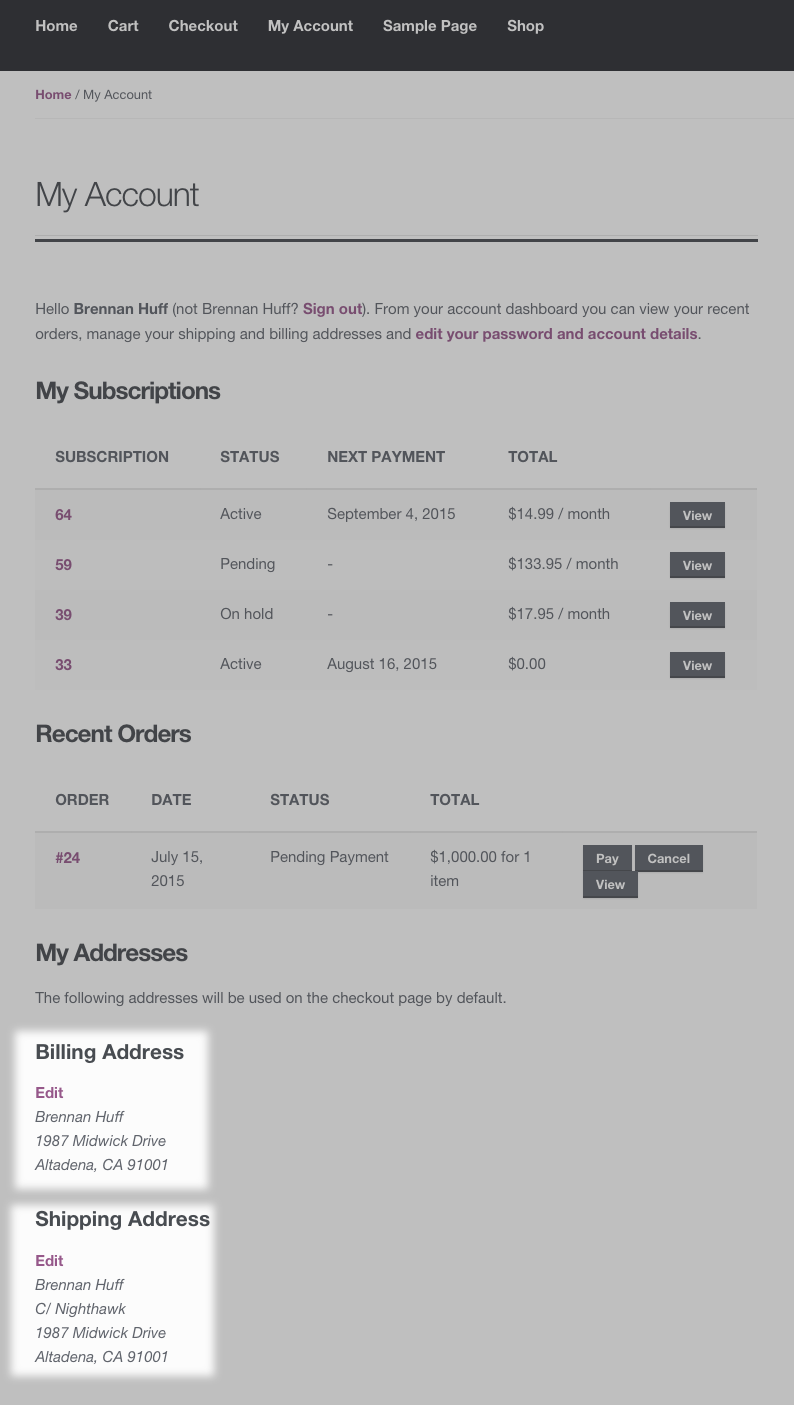
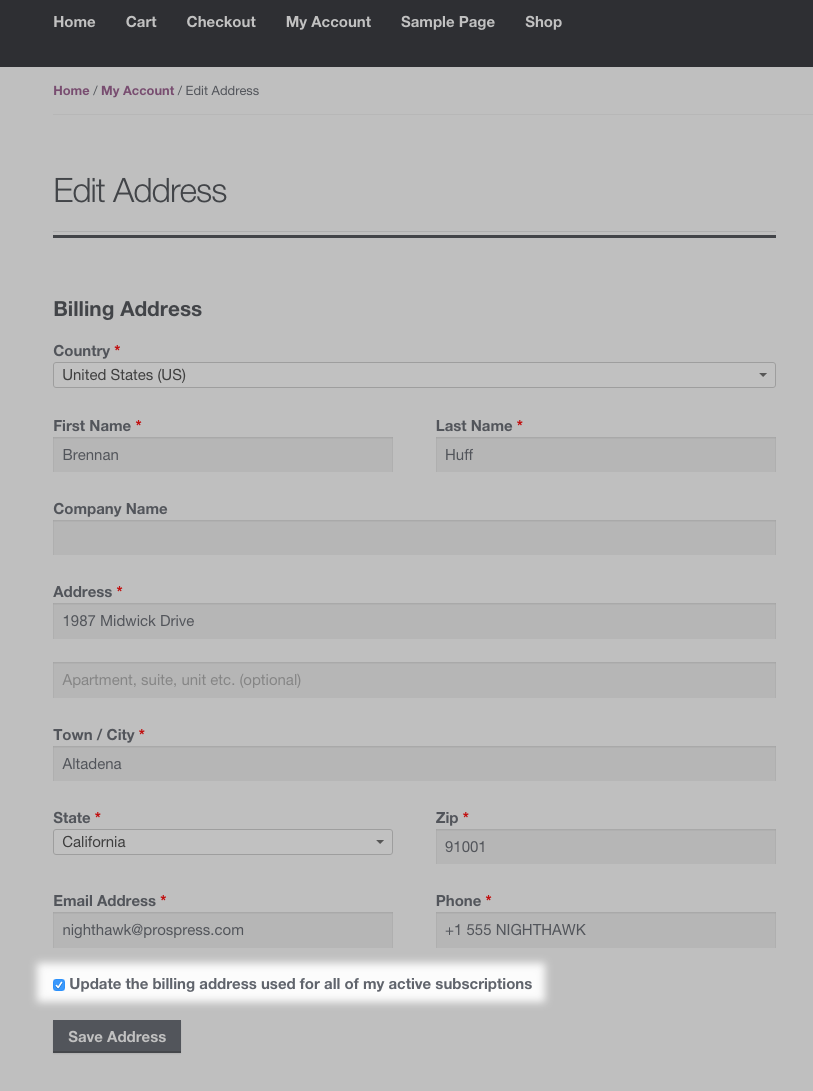
Changer la méthode de paiement
La Changer la méthode de paiement peut être utilisé pour mettre à jour le mode de paiement pour les futurs paiements récurrents, par exemple, lorsque votre carte de crédit expire ou que vous souhaitez utiliser une carte de crédit différente de celle actuellement enregistrée.
Modifier le processus de paiement récurrent
Pour modifier le mode de paiement utilisé pour un abonnement, vous pouvez :
- Cliquez sur Mon compte> Afficher l'abonnement .
- Cliquez le Changer de paiement .
- Entrer les nouveaux détails de paiement sur le Passer à la caisse .
- (Facultatif): Clique le Mettre à jour le mode de paiement utilisé pour TOUTE de mes abonnements actuelscase à cocher pour mettre à jour tous les abonnements.
- Envoyer le Passer à la caisse formulaire et retourner au Mon compte> Afficher l'abonnement .

1 – Le client clique sur le bouton Modifier le mode de paiement 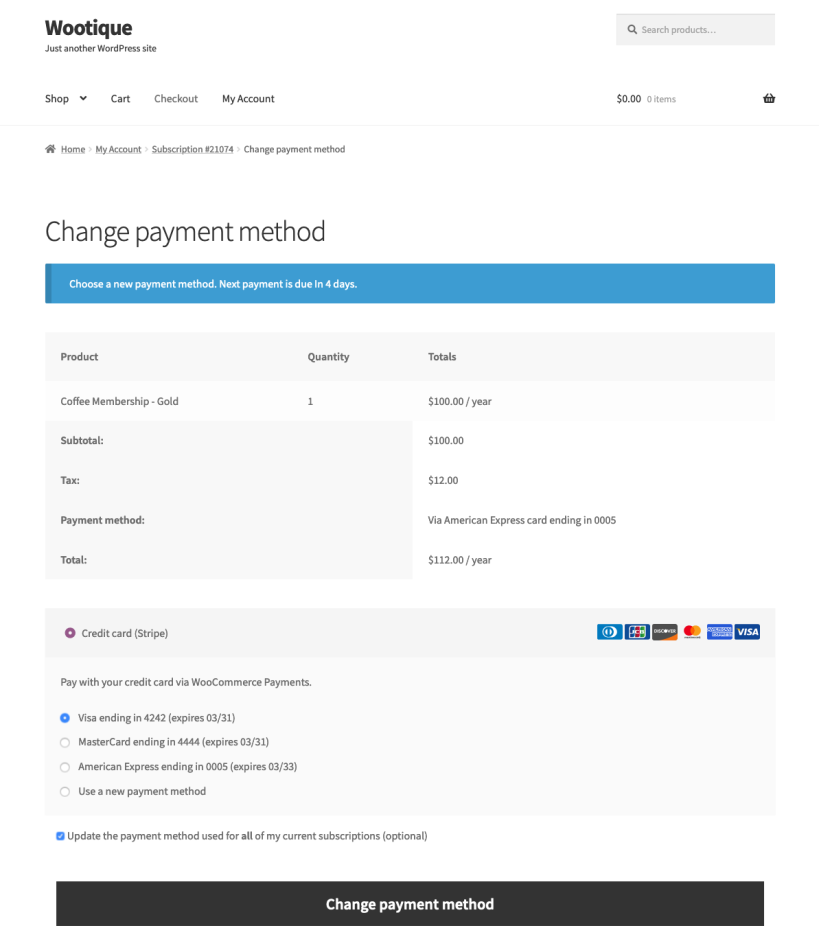
2 – Le client entre de nouvelles informations de paiement 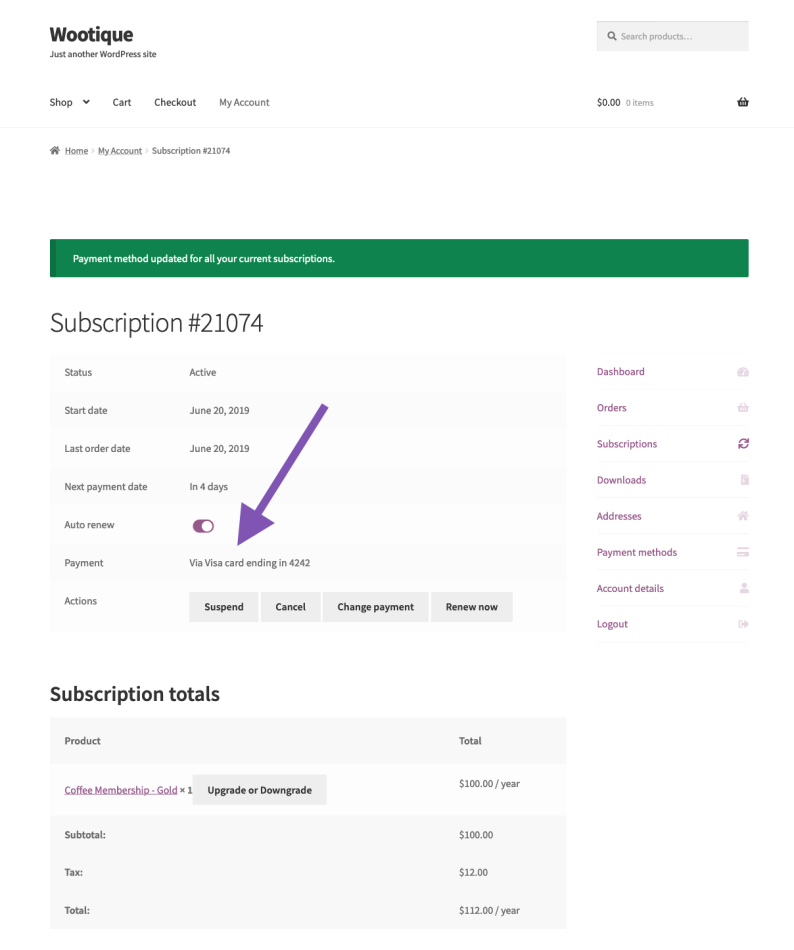
3– Mode de paiement mis à jour
Exigences pour modifier le paiement
Il n'est pas toujours possible ou nécessaire de pouvoir changer le mode de paiement récurrent sur un abonnement. En conséquence, le Changer la méthode de paiement s'affiche uniquement si un abonnement :
- A le statut de infection
- A au moins un paiement automatique futur prévu. Il n'est pas nécessaire de modifier un mode de paiement si aucun paiement n'est effectué.
Se réinscrire
Si votre abonnement a expiré ou été annulé, vous pouvez créer un nouvel abonnement avec les mêmes conditions que l'abonnement d'origine en vous réinscrivant à l'abonnement inactif depuis le Mon compte> Afficher l'abonnement .
En cliquant sur le Se réinscrire vous guide tout au long du processus de paiement normal pour payer le renouvellement de l'abonnement. Une fois payé, un neufs les abonnements créés avec les mêmes conditions de facturation que l'abonnement d'origine.
Se réabonner à un expiré ou été annulé l'abonnement présente un certain nombre de différences par rapport à l'achat du même produit d'abonnement à partir de la page du produit, comme ne pas facturer à nouveau de frais d'inscription.
Exigences de réabonnement
- expiré, en attente d'annulation or annulé statuts
- au moins un paiement réussi
- un total récurrent supérieur à 0
- éléments de gamme de produits qui existent encore
- aucun élément de ligne de produits
- pas déjà été réabonné
Modes de paiement du compte
Gestion des méthodes de paiement
Les modes de paiement enregistrés peuvent être gérés depuis Mon compte > Modes de paiement page. Sur cette page, vous pouvez :
- définir un défaut mode de paiement pour les transactions futures
- effacer un moyen de paiement depuis votre compte
- ajouter un nouveau moyen de paiement sur votre compte
Supprimer un moyen de paiement
La suppression d'un mode de paiement enregistré qui est utilisé pour les paiements d'abonnement entraînerait l'échec des futurs paiements de renouvellement car le mode de paiement ne peut plus être utilisé.
Pour éviter cela, les abonnements ne vous permettront pas de supprimer les méthodes de paiement utilisées par les abonnements actifs, sauf si :
- vous ajoutez un autre moyen de paiement ; ou
- vous avez un autre mode de paiement enregistré
Si votre compte répond à l'un de ces critères et supprime un moyen de paiement utilisé par un abonnement, l'abonnement sera automatiquement mis à jour pour utiliser la carte alternative, et en sera informé après suppression du moyen de paiement.
Ajout d'un mode de paiement par défaut
Après avoir ajouté un nouveau mode de paiement, vous souhaiterez peut-être définir ce mode par défaut. Par exemple, l'ancien mode de paiement a peut-être expiré et vous souhaitez ajouter un nouveau mode de paiement pour les abonnements existants et futurs.

Lorsqu'un nouveau mode de paiement est ajouté et défini par défaut, une option apparaît pour mettre à jour tous les abonnements existants du client pour utiliser ce mode.

Si vous choisissez "Oui", le mode de paiement des abonnements existants passera à ce nouveau mode par défaut.

Renouvellement anticipé
Si vous souhaitez renouveler votre abonnement sans attendre la prochaine date de paiement, c'est désormais possible grâce à la fonction de renouvellement anticipé.
Exigences de renouvellement anticipé
Le renouvellement anticipé est disponible sous ces conditions :
- L'abonnement doit avoir un statut Actif
Traiter un renouvellement anticipé
Pour traiter un renouvellement anticipé :
- Cliquez sur Mon compte > Abonnements
- Voir l'abonnement choisi
- Dans le premier tableau, le Renouveler maintenant le bouton apparaîtra dans la ligne Actions
- Cliquez Renouveler maintenant et paiement complet

Prochaine date de paiement après renouvellement anticipé
Après le traitement d'un renouvellement anticipé, la prochaine date de paiement est prolongée pour s'adapter à une autre période de facturation. Par exemple, si un abonnement est renouvelé mensuellement le 15 et que la prochaine date de paiement est le 15 décembre, le traitement d'un renouvellement anticipé le 20 novembre déplacera la prochaine date de paiement au 15 janvier.


Ajout de produits d'abonnement
Pour ajouter des produits à un abonnement existant :
- Assurez-vous que vous êtes connecté à votre Extract Labs compte et accédez à la page du produit que vous souhaitez ajouter
- Cliquez sur "Abonnez-vous et économisez 25 %"
- Sous "Ajouter au panier", cochez la case indiquant "Ajouter à un abonnement existant"
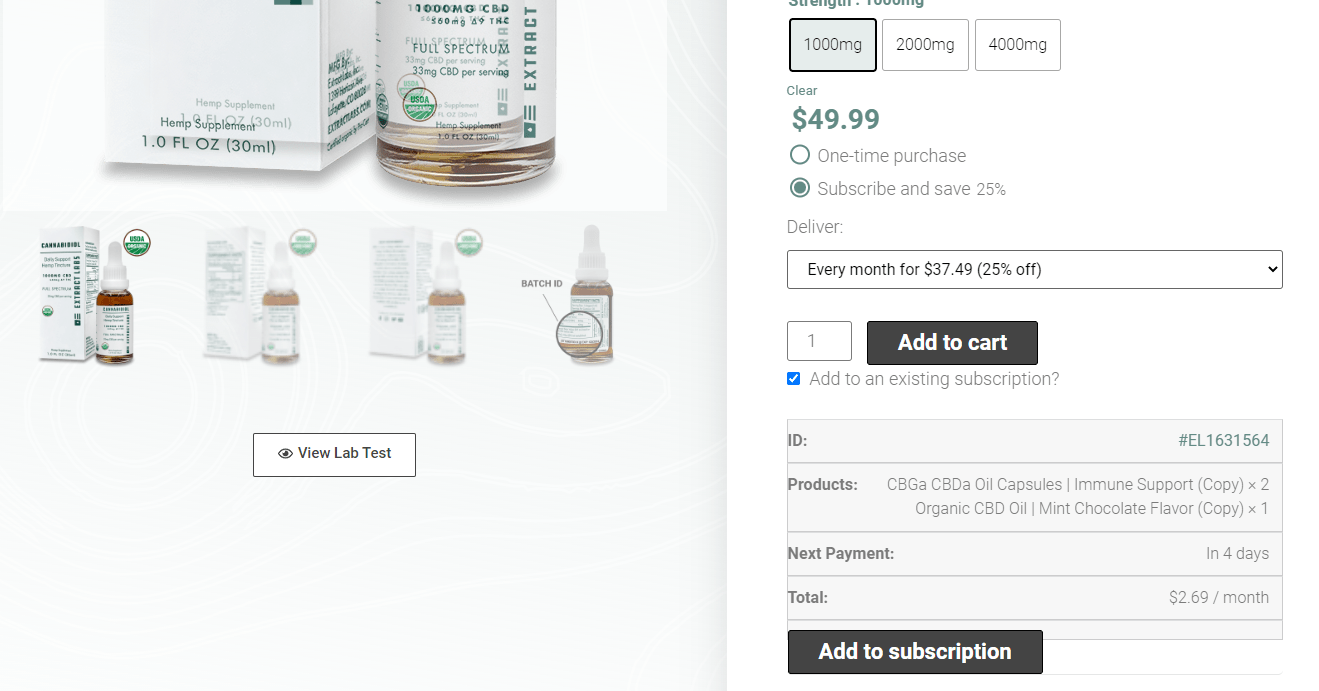
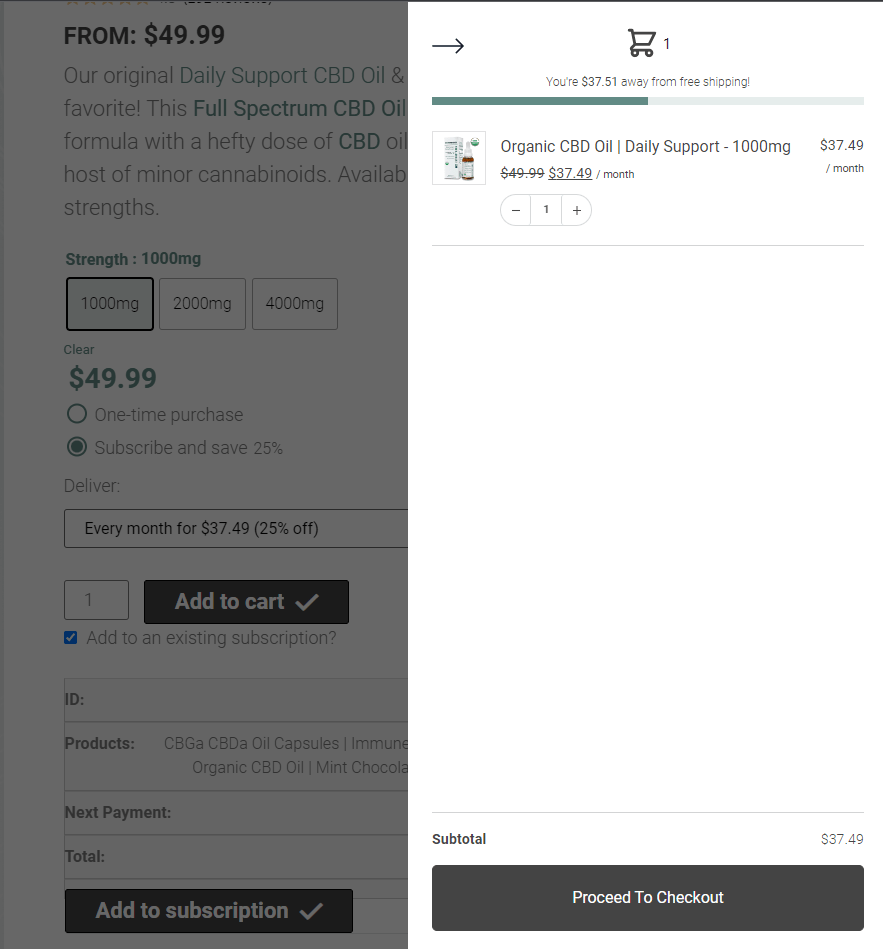
Changements de prix
Si le prix d'un produit change, un e-mail peut être envoyé indiquant le changement de prix de votre abonnement.
Veuillez noter que nous nous réservons le droit de modifier le prix de nos abonnements à tout moment et sans préavis. Nous ne pouvons être tenus responsables de tout changement de prix et l'absence d'un e-mail concernant de tels changements n'affecte pas notre capacité à apporter des modifications.